Hoe het standaardbelangsniveau in Outlook 2013 te wijzigen
Als u regelmatig e-mailt met andere Outlook-gebruikers, heeft u mogelijk een kleine blauwe pijl of een rood uitroepteken naast berichten zien verschijnen. Dit geeft een belangrijkheidsniveau aan voor dat bericht dat is ingesteld door de afzender van het bericht. Doorgaans kan het belangrijkheidsniveau van een bericht worden gewijzigd naar goeddunken van de afzender, op individuele berichtbasis.
Maar als u het belangrijkheidsniveau van elk e-mailbericht dat u verzendt wilt wijzigen, kan het in plaats daarvan eenvoudiger zijn om het standaard belangrijkheidsniveau te wijzigen. Hiermee kunt u uw berichten standaard verzenden met ofwel Laag Belang of Hoog Belang, in plaats van de Normale instelling die wordt gebruikt in een standaard Outlook 2013-installatie. Onze onderstaande gids laat u zien waar u deze instelling kunt vinden en wijzigen.
Het standaardbelangsniveau instellen voor berichten in Outlook 2013
De onderstaande opties zullen u instrueren hoe u het standaard belangrijkheidsniveau kunt instellen voor nieuwe e-mailberichten die u maakt. Dit betekent dat elk e-mailbericht wordt verzonden met het belangrijkheidsniveau dat u selecteert. Als u het belangrijkheidsniveau liever per bericht wilt aanpassen dan de standaard Normale optie, dan zal dit artikel u laten zien hoe.
- Open Outlook 2013.
- Klik op het tabblad Bestand in de linkerbovenhoek van het venster.
- Klik op Opties in de kolom aan de linkerkant van het venster.
- Klik op het tabblad E-mail aan de linkerkant van het venster Outlook-opties .
- Scrol omlaag naar het gedeelte E-mail verzenden, klik vervolgens op het vervolgkeuzemenu rechts van Standaard belangrijkheidsniveau en selecteer het niveau dat u wilt gebruiken voor nieuwe berichten. Klik op de OK knop onderaan het venster als je klaar bent om je wijzigingen op te slaan.

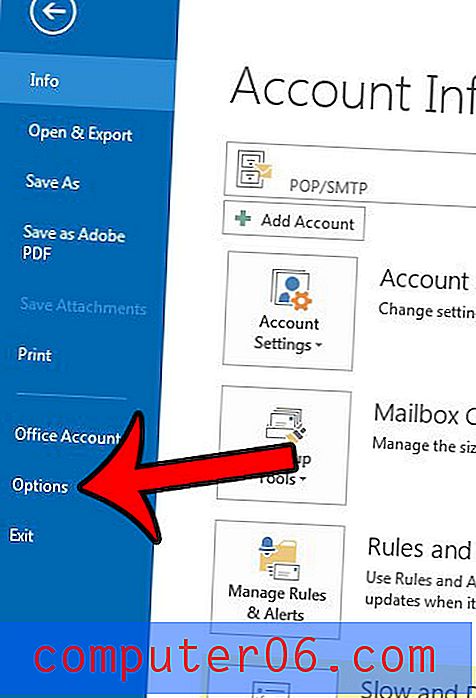
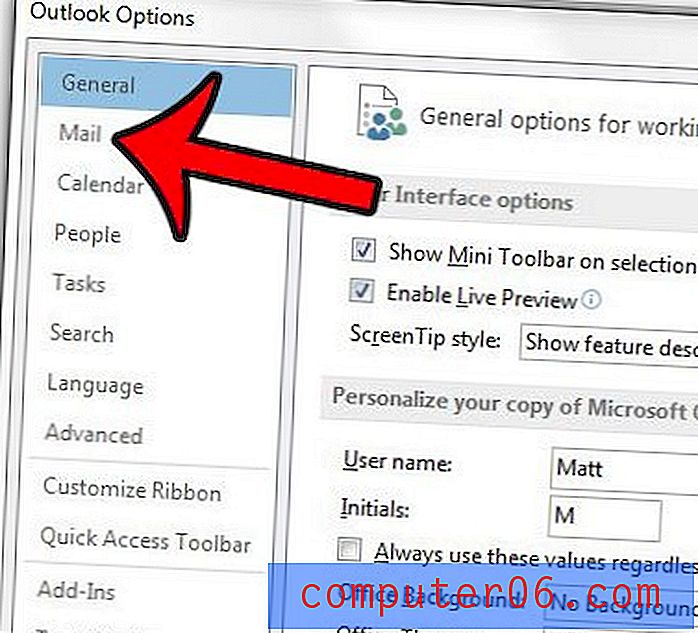
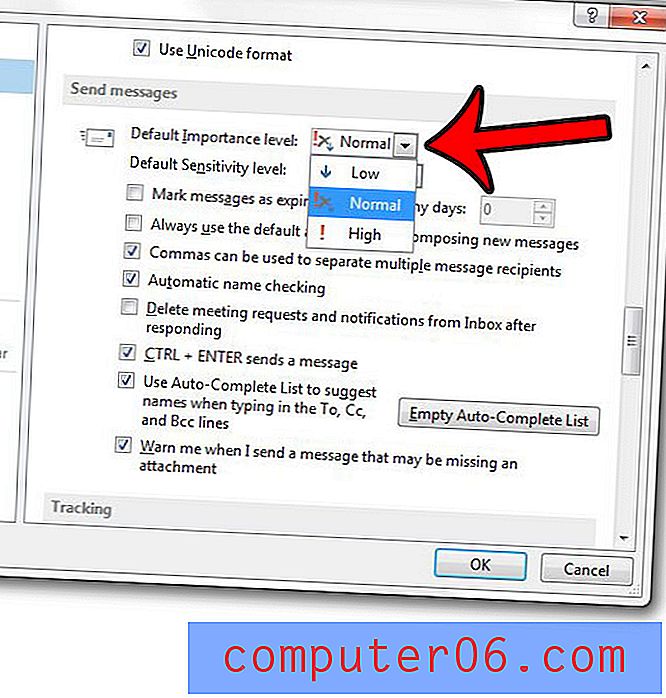
Wist u dat u Outlook 2013 kunt vertellen wanneer een e-mailbericht moet worden verzonden? Dit kan erg handig zijn als u later op de dag een bericht moet verzenden, maar op dat moment mogelijk niet beschikbaar is om het te verzenden. Leer hoe u de levering in Outlook 2013 kunt uitstellen en profiteer van deze handige functie.



